隨著微軟Windows7操作系統在中國的普及度越來越高,使用Win7電腦的人數不斷增多,Win7的很多小技巧也逐漸被挖掘出來。但是對於N多的Win7技巧對於每個人來說實用性強的數量也有限,對自己來說更是如此,從來都是注重質量不重數量,所謂技巧不在多實用則靈,本文和大家分享四個最喜愛的Win7小技巧,希望對大家來說有用就好。
NO.1 輕松移除Windows7隱藏側邊欄
Win7的側邊欄絕對是一個“隱身俠”,它不僅存在,並且隨著電腦啟動會自動開啟在後台運行。因此要避免不必要的資源浪費,有兩招可以解決。方法一、點擊按WIN鍵,輸入MSCONFIG.EXE,點擊啟動和清除邊欄。方法二:點擊Win鍵,輸入REGEDIT,然後刪除注冊表中的HKEY_CURRENT_USERSoftwareMicrosoftWindowsCurrentVersionRun選項。

NO.2 激活快速啟動欄
有些使用Win7電腦的用戶依然會懷念XP中自帶的快速啟動欄。下面我們就為Win7系統加入這個小東東。右鍵單擊“任務欄→工具欄→新工具欄”,在空白處輸入“%UserProfile%AppDataRoamingMicrosoftInternet ExplorerQuick Launch”。然後選擇文件夾,這樣快速啟動欄就出現了。此時,讓它看起來像是在Vista中一樣, 右鍵工具欄--取消“鎖定工具欄”,接著右鍵點擊分離和取消 “顯示標題”和“顯示文本”。最後右鍵單擊工具欄並且選中“顯示小圖標”就完成了。

NO.3 應用程序控制策略
不少公用電腦中,如果有不願意和他人分享的程序、文件或者文檔,無需軟件輔助,你可以直接靠Win7來鎖定它們。點擊WIN+R鍵,然後輸入GPEDIT.msc打開策略組編輯器,依次選擇“計算機配置→Windows設置→安全設置→應用程序控制策略”,右鍵點擊其中的一個選項,新建一個規則即可將該程序限制運行。
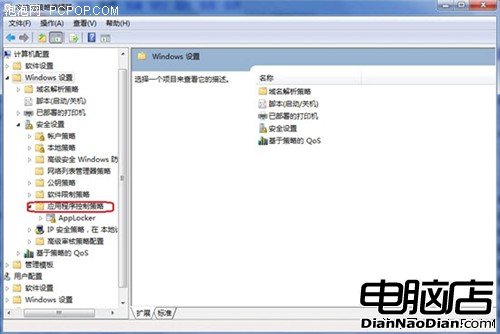
NO.4 IE中用快捷鍵打開快速導航選項卡
大家都知道在IE中,我們可以通過任務欄的縮略圖去快速查找打開的某一個網頁,也可以通過選項卡去查找。但是這兩者在打開的頁面較多的情況下,就不會那麼方便了,頁面太多任務欄的縮略圖會變為網頁標題列表,而浏覽器的選項卡會變短,不能看完整的網站的標題,那麼怎麼解決呢?試試快速導航選項卡。
啟動Win7系統中的新一代浏覽器IE9,按下Ctlr+Q,看看是不是出現了如下圖的快速導航格。如果沒有的話,可以進入Internet選項,“常規”標簽中的“選項卡設置”,勾選上“使用快速導航選項卡”,確定後重啟IE9再試下。(注意:此技巧一定要在打開多個選項卡時才有效,否則按下Ctlr+Q沒有反應。)
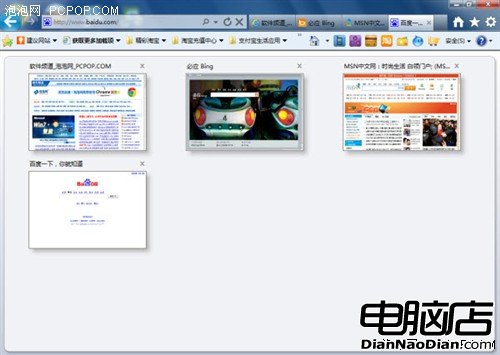
如果你的Win7電腦上還沒有升級IE9浏覽器,現在不僅可以立即升級IE9全新一代的網頁浏覽器使用,還可以免費拿獎哦!剛剛發現微軟推出一個IE9浏覽器最新活動http://www.ieliulanqi.com/#/holiday,只要通過IE9把指定網站鎖定在Win7任務欄上就可以輕松獲取禮品,這是IE9的新穎功能之一,支持用戶把任何喜歡的網頁從IE9標簽頁拖到Win7任務欄鎖定,隨時使用。毫不費力的操作就可以獲得相應的獎品,沒道理不拿哈哈!所有使用IE9浏覽器的Win7電腦網友都可以參加,趕快去看看吧!